Для тих, хто шукає прекрасного, але функціональногосередовище робочого столу, Кориця охоплює вас. Це одне з основних напрямків роботи операційної системи Linux Mint, і головна мета - спростити використання Linux. Коли користувачі отримують доступ до Cinnamon (на Linux Mint або інших дистрибутивах Linux), вони отримують звичний досвід, схожий на Windows. У цій статті ми детально розповімо, як можна налаштувати робочий стіл Cinnamon. Ми розповімо про те, як завантажувати нові теми, як налаштовувати нові теми значків, використовувати набірки Cinnamon, додавати панелі аплетів та використовувати режим редагування панелі.
Зовнішній вигляд
Змінити налаштування зовнішності у Cinnamon простіше, ніж у будь-якому іншому сучасному середовищі робочого столу. Це пояснюється тим, що кількість кліків, щоб дістатися до цієї області налаштувань, менше 2.
Щоб почати змінювати зовнішній вигляд Кориціробочий стіл, клацніть правою кнопкою миші на панелі робочого столу. Звідти перегляньте меню, що з'явилося правою кнопкою миші, і знайдіть «кнопку теми». Клацніть по ньому, і з’явиться розділ Теми налаштувань робочого столу Cinnamon.
Розділ "Теми" не виділяється дляСама тема робочого столу Cinnmon. Натомість це область зовнішнього вигляду, де розміщуються такі речі, як теми межі вікна (GTK3), теми значків, теми керування вікном (GTK3), теми курсору миші та тема оболонки Кориці.

Віконні межі
Кориця відривається від найсучаснішого Linuxробочого середовища та розбиває одну тему на три окремі. Перша частина цього тематичного налаштування - це «Вікна межі», або кнопки вікна. Це кнопки, які ви бачите при закритті, мінімізації та максимальному збільшенні вікон.
Тема Cinnamon за замовчуванням для меж Windowsвиглядає приємно, але деяким може здатися, що його дефіцит у відділі зовнішності. Щоб змінити ці рамки на щось краще, клацніть прямокутник поруч із "Вікна межі" праворуч та виберіть будь-яку з тем, встановлених у системі. Крім того, встановіть нову тему GTK3.
Значки
Кориця любить робити все зеленим. Це тому, що ті, хто працює на робочому столі Cinnamon, також працюють на Linux Mint, дуже зеленоцентричній операційній системі. Як результат, папки та піктограми програм мають зелений відтінок, навіть якщо ви використовуєте Корицю для чогось іншого, ніж Linux Mint (наприклад, Fedora чи Arch Linux).
Якщо ви не любитель цього, робочий стіл робить ценасправді легко змінити. Спочатку відкрийте вікно "Теми" та знайдіть "Значки". Клацніть на прямокутнику поруч із значками та виберіть нову тему піктограми. Якщо жодна з встановлених тем, здається, не працює для вас, перегляньте нашу статтю про теми значків!
Управління
Розділ управління - друга половинаGTK3 частина робочого столу Cinnamon. Управління та межі Windows широко використовують звичайні теми GTK3. На відміну від цього: тема робочого столу Cinnamon працює аналогічно Gnome Shell і має окрему тему. Контрольна частина теми відповідає тому, як програми виглядають і діють на робочому столі. Сюди входить все - від вашого веб-браузера до файлового менеджера.
Щоб змінити тему за замовчуванням, спочатку клацніть правою кнопкою миші нана панелі, а потім натисніть «Теми». Знайдіть прямокутник поруч із пунктом «Вікна управління» та натисніть на нього. Це розкриває всі встановлені теми управління вікнами в системі. Виберіть його, і тема вмить зміниться.
Вказівник миші
Відкрийте вікно Теми та знайдіть вказівник миші. Клацніть поле прямокутника поруч із ним та виберіть нову тему. Можливо, вам доведеться перезавантажити ПК, щоб тема повністю працювала.
Тема робочого столу
Останній фрагмент головоломки теми Корицятема робочого столу. Як і Gnome Shell, і цей робочий стіл використовує «теми оболонок» для панелі, а GTK3 + використовує для всього іншого. Змінити тему робочого столу на Cinnamon легко. Як і все інше, перейдіть до вікна Теми та натисніть кнопку меню прямокутника поруч із темою Робочий стіл.
Це відкриває вікно вибору теми. Звідси користувач може вибрати будь-яку з встановлених тем. Крім того, користувачі можуть натиснути "Доступні теми в Інтернеті", щоб завантажити нові теми. Завантажені теми можна миттєво включати в області "Встановлені теми".
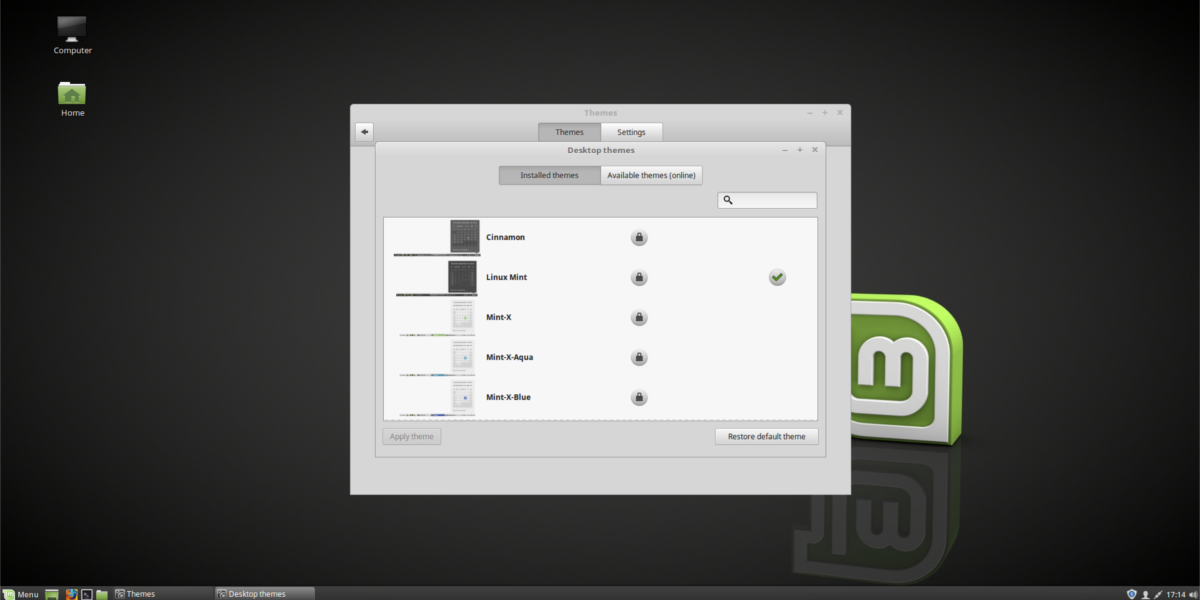
Деклети
За допомогою Кориці ви можете додати кілька віджетів до своїхробочий стіл. Для початку натисніть правою кнопкою миші на робочому столі, щоб відкрити меню правою кнопкою миші. Потім виберіть параметр «Наклейки». Це відкриває меню десклетів. Додайте будь-яку кількість віджетів на робочий стіл, вибравши їх. Крім того, натисніть «Доступні десклети в Інтернеті», щоб встановити нові.
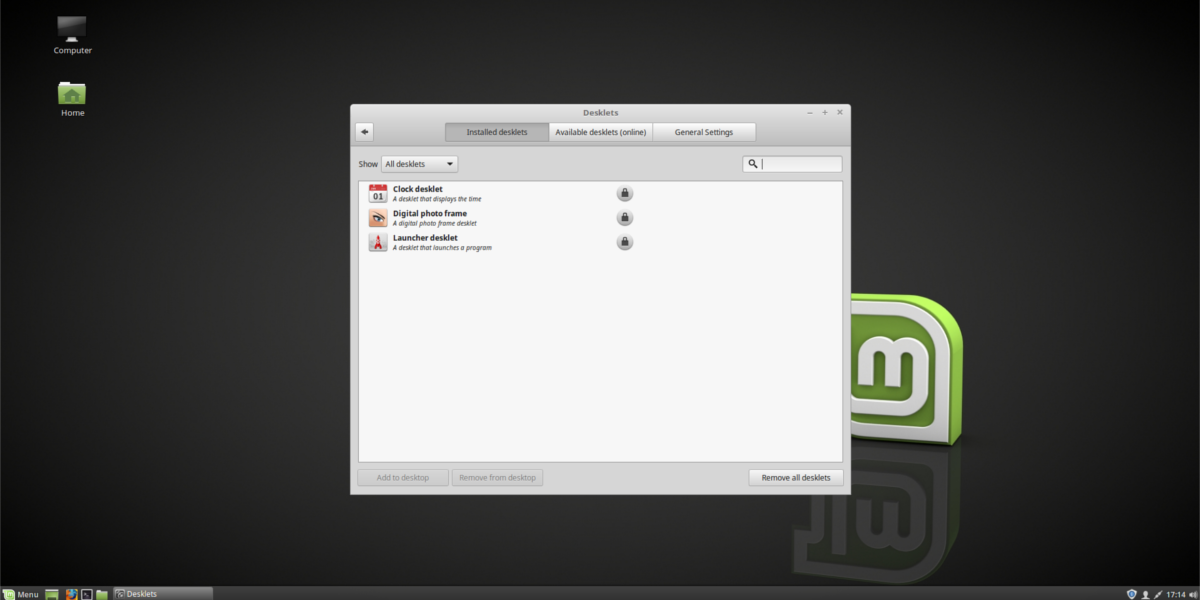
Панно
Потрібно відредагувати панель Кориця? Ось як! Спочатку клацніть правою кнопкою миші на панелі, а потім виберіть кнопку «режим редагування панелі». Це дозволяє користувачам вільно змінювати всі параметри панелі, перетягуючи речі. Крім того, відкрийте налаштування панелі доступу, натиснувши «змінити панель» у меню правої кнопки миші.
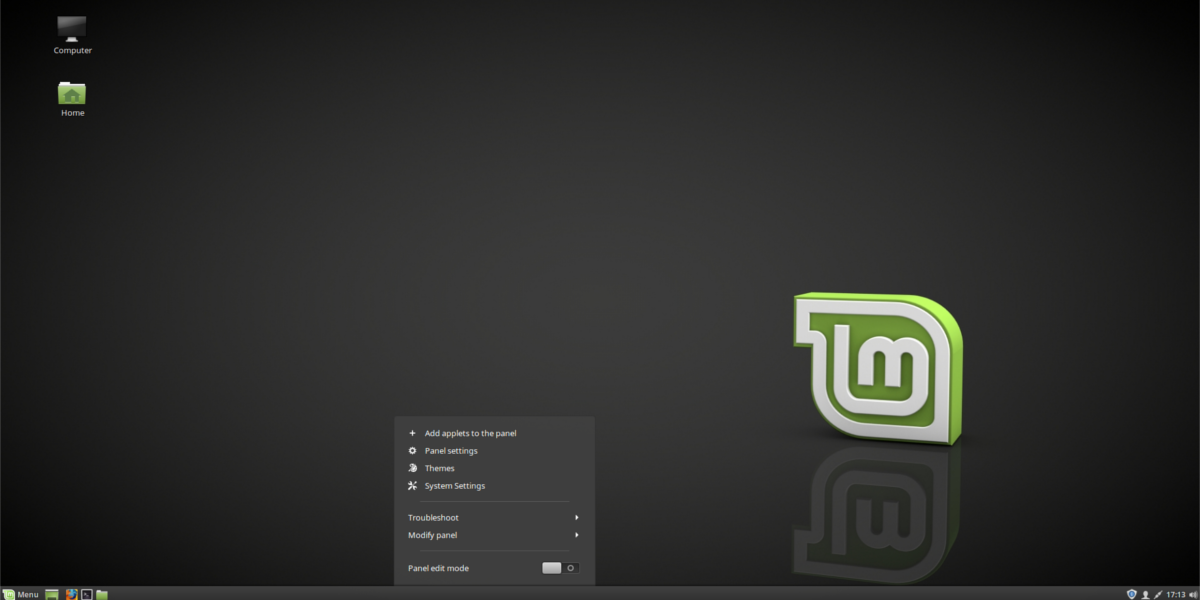
Панельні аплети
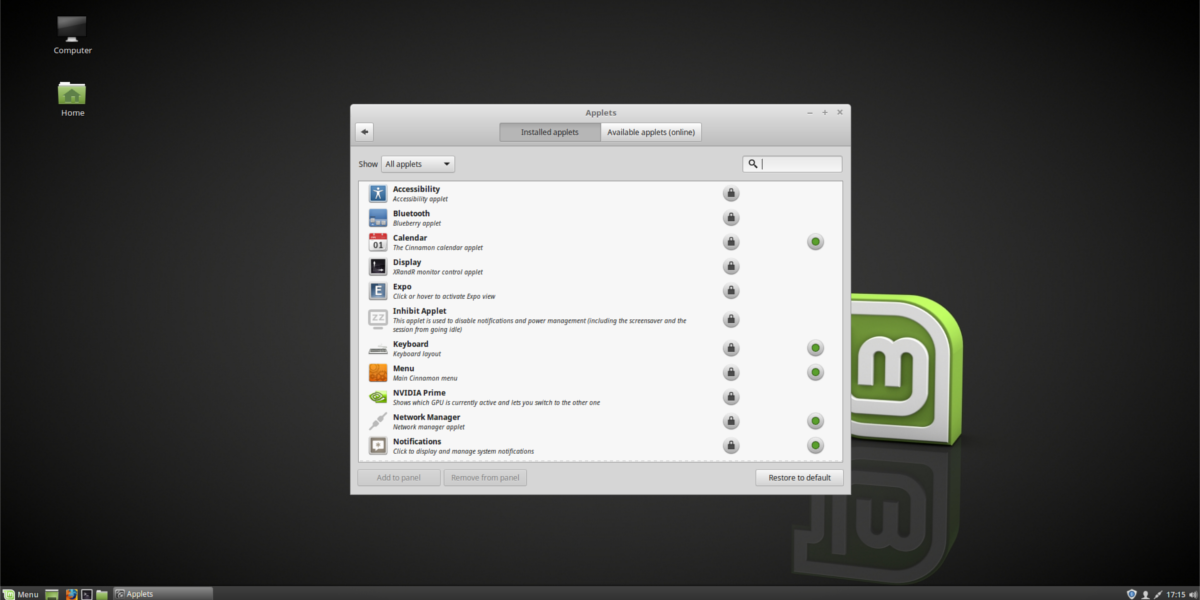
Потрібно додати на панель аплети? У меню правою кнопкою миші натисніть «+ Додати аплети на панель». Це відкриває вікно з великою кількістю аплетів на вибір. Додайте панель, натиснувши на неї в меню.
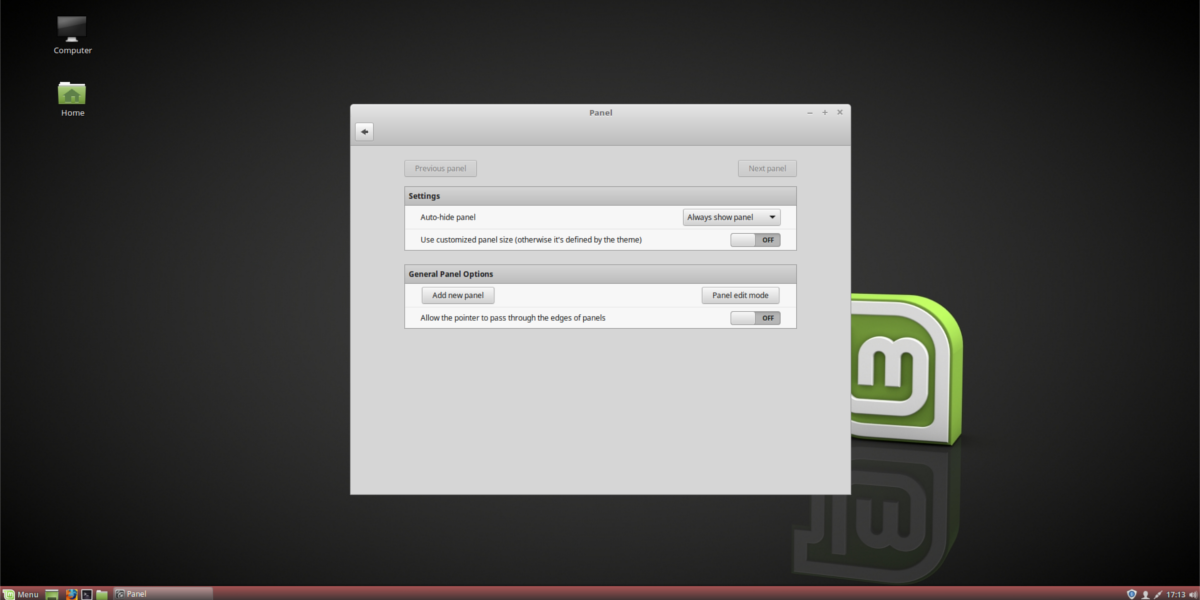
Перемістіть, як вони відображаються на панелі, вибравши "режим редагування панелі". Ви можете завантажити нові панелі, натиснувши "Доступні аплети в Інтернеті".
Висновок
Для тих, хто є новим для Linux, Кориця - це чудовесередовище робочого столу на вибір. Він доступний у більшості основних дистрибутивів Linux і є одним з найпростіших настільних комп'ютерів, з якими можна ознайомитись. Це додатковий бонус, який так просто неймовірно легко налаштувати та персоналізувати.












Коментарі